Απαλλαγείτε από τα υπερβολικά θέματα μέσω των ρυθμίσεων εξατομίκευσης
- Μπορείτε να εγκαταστήσετε τόσα θέματα στα Windows, τόσο αυτά που είναι διαθέσιμα στο Store όσο και τρίτων.
- Για να καταργήσετε θέματα στα Windows 11 για όλους τους χρήστες, χρησιμοποιήστε την Εξερεύνηση αρχείων.
- Διαβάστε αυτόν τον οδηγό για να μάθετε τα βήματα για αυτό!
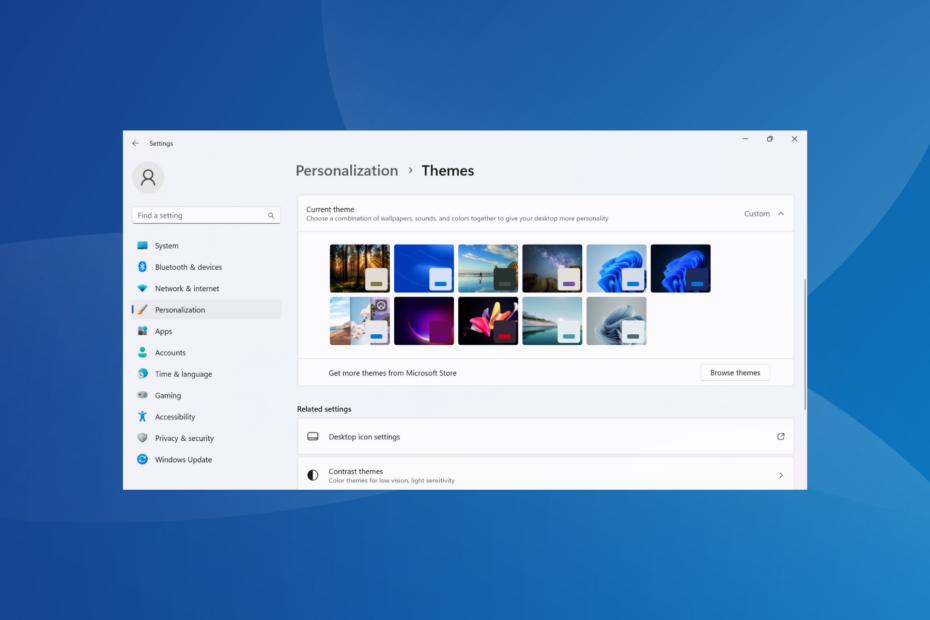
Τα θέματα διαδραματίζουν αναπόσπαστο ρόλο για τους χρήστες που επιθυμούν να τροποποιήσουν την εμπειρία των Windows. Μπορεί να αλλάξει το φόντο της επιφάνειας εργασίας, τα κινούμενα σχέδια, την οθόνη κλειδώματος, τον κέρσορα του ποντικιού, τους ήχους και τα εικονίδια, μεταξύ άλλων. Τι γίνεται όμως αν θέλετε να αφαιρέσετε ένα θέμα στα Windows 11;
Είναι εξίσου εύκολο και υπάρχουν πολλές διαθέσιμες επιλογές, τόσο για το τρέχον προφίλ χρήστη όσο και σε όλο το σύστημα, δηλαδή για όλους τους χρήστες. Επιπλέον, μπορείτε ακόμη και να διαγράψετε προσαρμοσμένα θέματα στα Windows 11 εάν δεν εξυπηρετούν πλέον τον σκοπό.
Πώς μπορώ να βρω το τρέχον θέμα μου;
Τύπος Windows +
Εγώ να ανοίξει το Ρυθμίσεις εφαρμογή > μεταβείτε στο Εξατομίκευση από το παράθυρο πλοήγησης > κάντε κλικ στο Θέματα > το τρέχον θέμα θα εμφανίζεται στα δεξιά.Πώς μπορώ να αφαιρέσω/διαγράψω θέματα στα Windows 11;
1. Μέσω ρυθμίσεων θεμάτων
- Τύπος Windows + Εγώ για να ανοίξω Ρυθμίσεις, επιλέξτε Εξατομίκευση από το αριστερό παράθυρο και κάντε κλικ στο Θέματα.
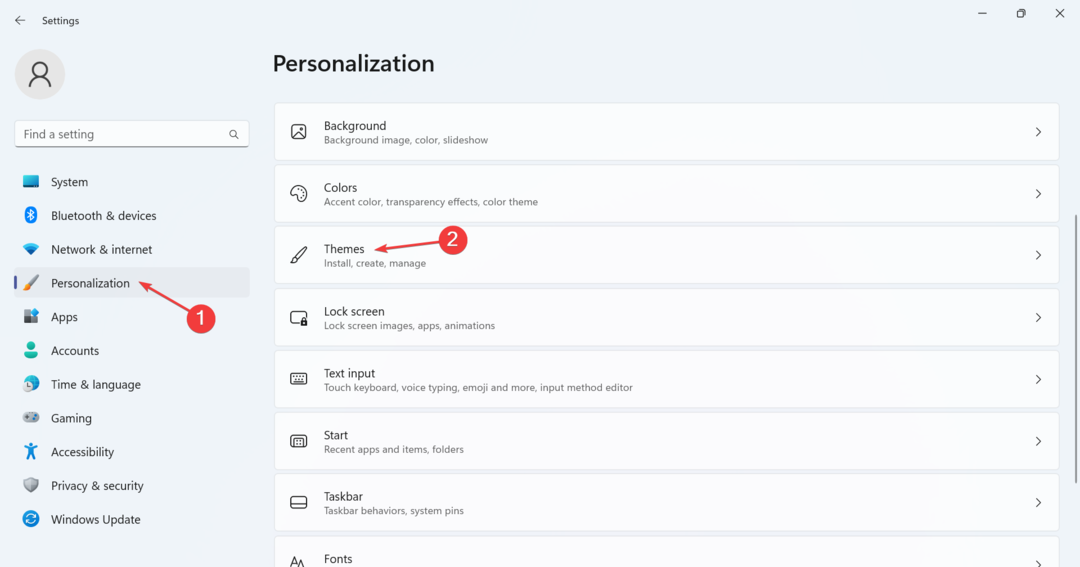
- Τώρα, κάντε δεξί κλικ σε οποιοδήποτε από τα θέματα που αναφέρονται εδώ και, στη συνέχεια, επιλέξτε Διαγράφω.
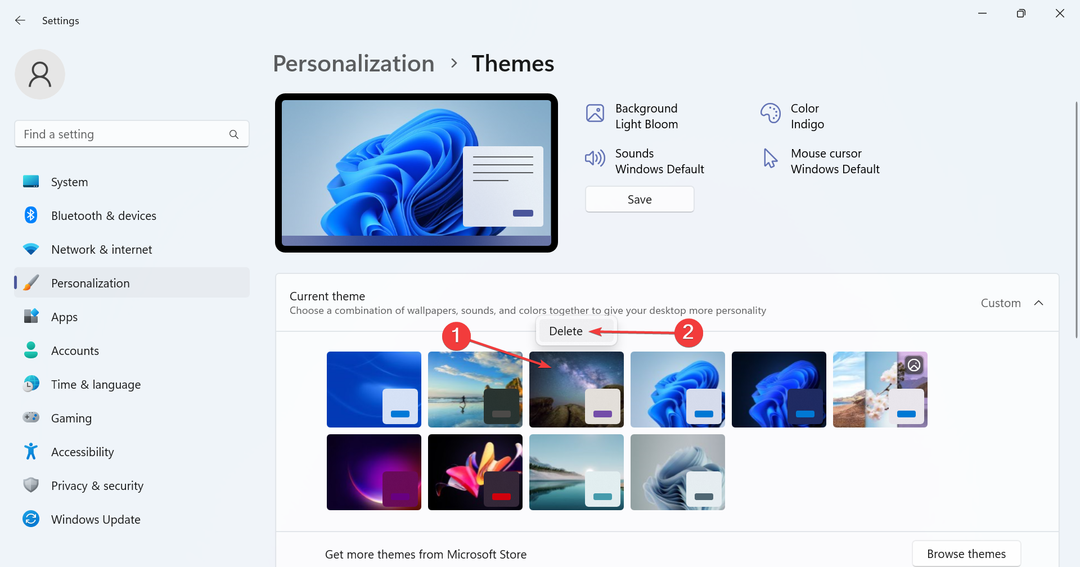
- Κάντε κλικ Ναί στην προτροπή επιβεβαίωσης.
Αν το Διαγράφω Η επιλογή είναι γκριζαρισμένη κατά την κατάργηση θεμάτων στα Windows 11, είτε αυτή τη στιγμή έχει οριστεί ως θέμα είτε είναι το προεπιλεγμένο που παρέχεται από τη Microsoft. Στην περίπτωση του πρώτου, απλώς αλλάξτε το ενεργό θέμα και στη συνέχεια προχωρήστε στην αφαίρεση.
2. Από τον Πίνακα Ελέγχου
- Τύπος Windows + R για να ανοίξω Τρέξιμο, επικολλήστε την παρακάτω διαδρομή στο πεδίο κειμένου και πατήστε Εισαγω:
shell{ED834ED6-4B5A-4bfe-8F11-A626DCB6A921}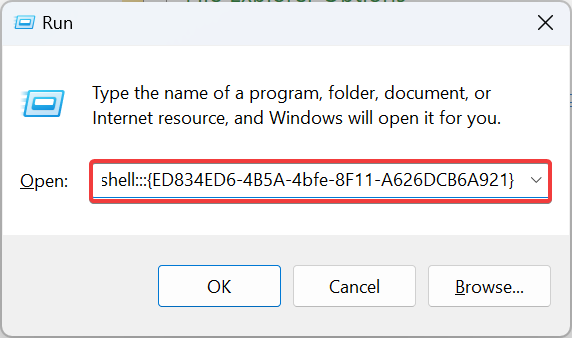
- Κάντε δεξί κλικ σε οποιαδήποτε από τις καταχωρήσεις που αναφέρονται παρακάτω Τα θέματα μου, εκτός από το ενεργό θέμα και επιλέξτε Διαγραφή θέματος από το μενού περιβάλλοντος.
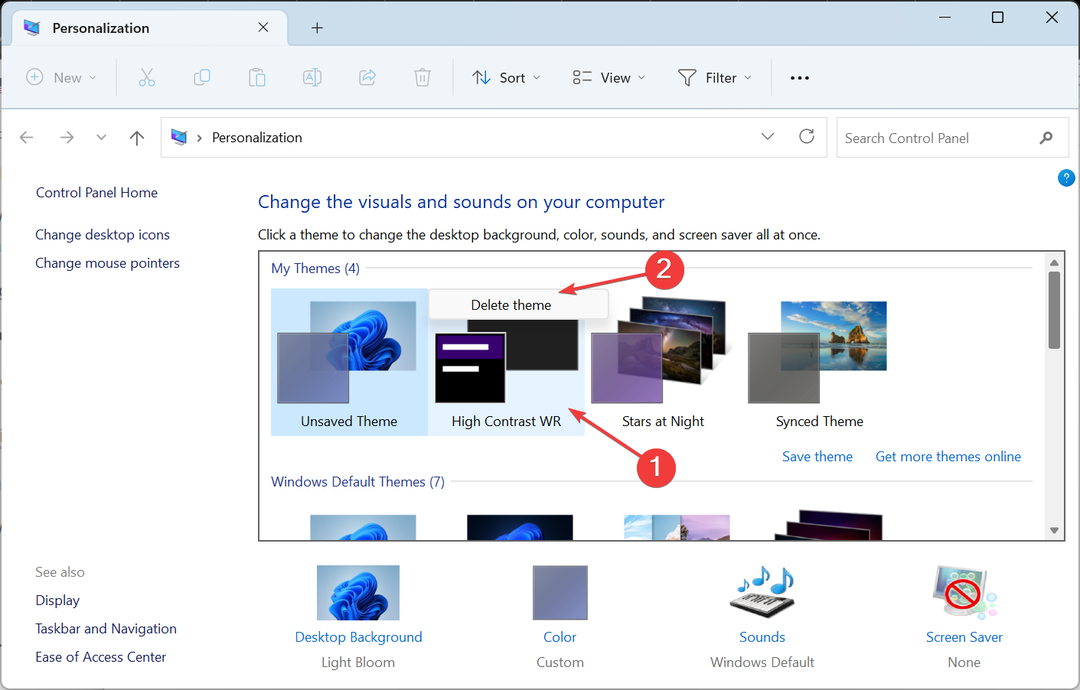
- Κάντε κλικ Ναί στο παράθυρο διαλόγου επιβεβαίωσης που εμφανίζεται.
Δεν μπορείτε να διαγράψετε το προεπιλεγμένο θέμα των Windows 11 μέσω του Πίνακας Ελέγχου ή ακόμα και το ενσωματωμένο θέμα.
Επίσης, ενώ ο Πίνακας Ελέγχου είχε μια ειδική Εξατομίκευση ενότητα με τη λίστα των θεμάτων νωρίτερα, τα πράγματα έχουν αλλάξει και οι χρήστες αναγκάζονται να χρησιμοποιήσουν Ρυθμίσεις. Αλλά με το κέλυφος, μπορείτε ακόμα να έχετε πρόσβαση.
3. Μέσω του File Explorer
- Τύπος Windows + μι για να ανοίξω Εξερεύνηση αρχείων, επικολλήστε την παρακάτω διαδρομή στη γραμμή διευθύνσεων και πατήστε Εισαγω:
%LocalAppData%\Microsoft\Windows\Themes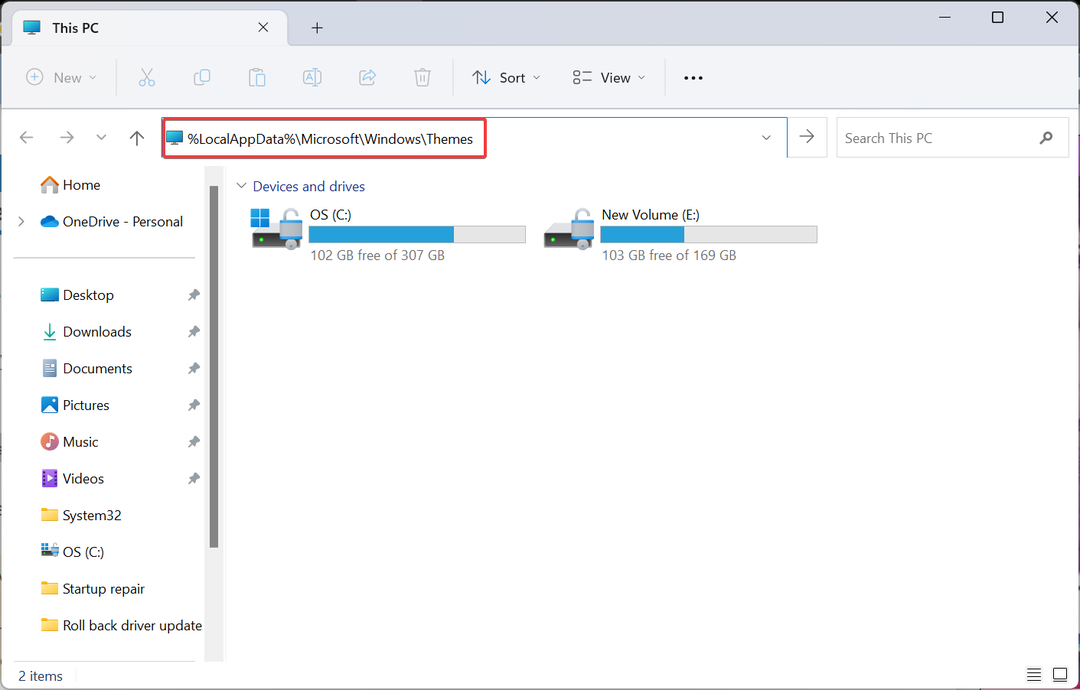
- Κάντε δεξί κλικ στο θέμα που θέλετε να καταργήσετε και επιλέξτε Διαγράφω.
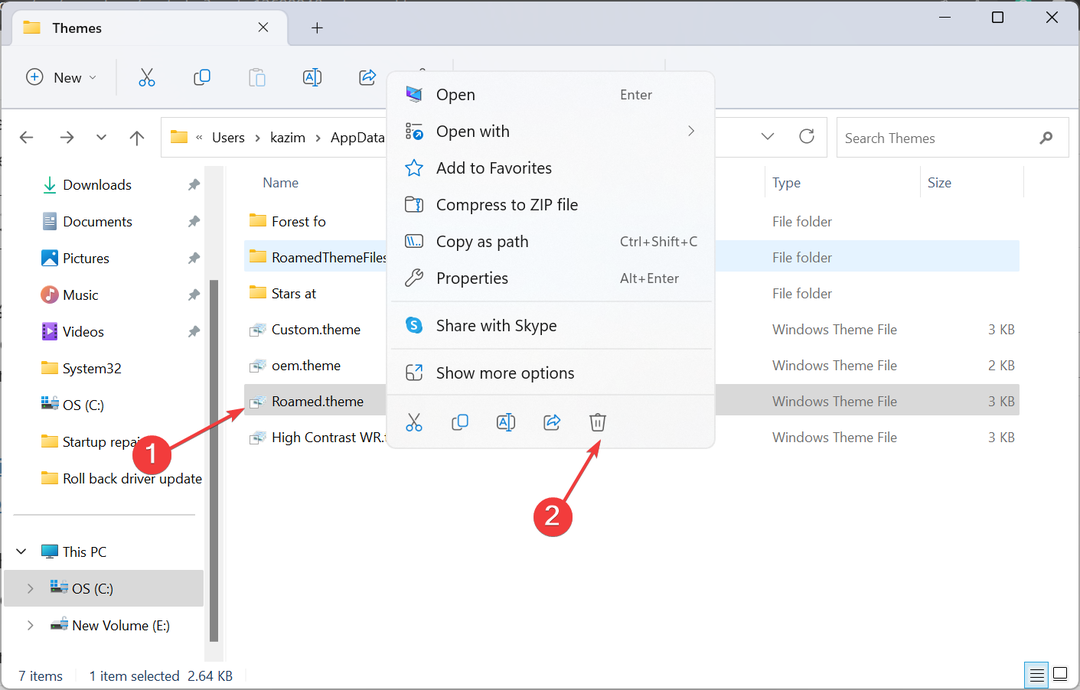
- Κάντε κλικ Ναί στην προτροπή.
Στην Εξερεύνηση αρχείων, όπου το Τα φόντο του θέματος αποθηκεύονται, αυτά που δημιουργήθηκαν με μη αυτόματο τρόπο, συμπεριλαμβανομένου του ανοιχτού θέματος και Θέμα υψηλής αντίθεσης, παρατίθενται ως αρχεία ενώ τυχόν περιλαμβάνονται στην προεπιλεγμένη εγκατάσταση του λειτουργικού συστήματος ή ήταν λήψη από το Microsoft Store παρατίθενται στους φακέλους.
Σας συνιστούμε να αλλάξετε τη διαδρομή του θέματος αντί να το διαγράψετε. Αφού μετακινηθεί σε διαφορετικό φάκελο, το θέμα δεν θα εμφανίζεται στον Πίνακα Ελέγχου ή στις Ρυθμίσεις.
Η διαγραφή του αρχείου/φακέλου θα καταργήσει το θέμα στα Windows 11 για τον ενεργό χρήστη. Επιπλέον, εάν θέλετε να διαγράψετε το θέμα για όλους τους χρήστες, χρησιμοποιήστε την ακόλουθη διαδρομή για το φάκελο θεμάτων και διαγράψτε τα: C:\Windows\Resources\Themes
- Πώς να προσαρτήσετε, να διαβάσετε ή να μορφοποιήσετε το EXT4 στα Windows 11
- Ενεργοποίηση ή απενεργοποίηση Διευκόλυνση κίνησης δρομέα μεταξύ οθονών στα Windows 11
4. Απεγκαταστήστε την εφαρμογή (για θέματα που έχουν ληφθεί από το Microsoft Store)
- Τύπος Windows + Εγώ για να ανοίξω Ρυθμίσεις, πλοήγηση σε Εφαρμογές από τα αριστερά και κάντε κλικ στο Εγκατεστημένες εφαρμογές.
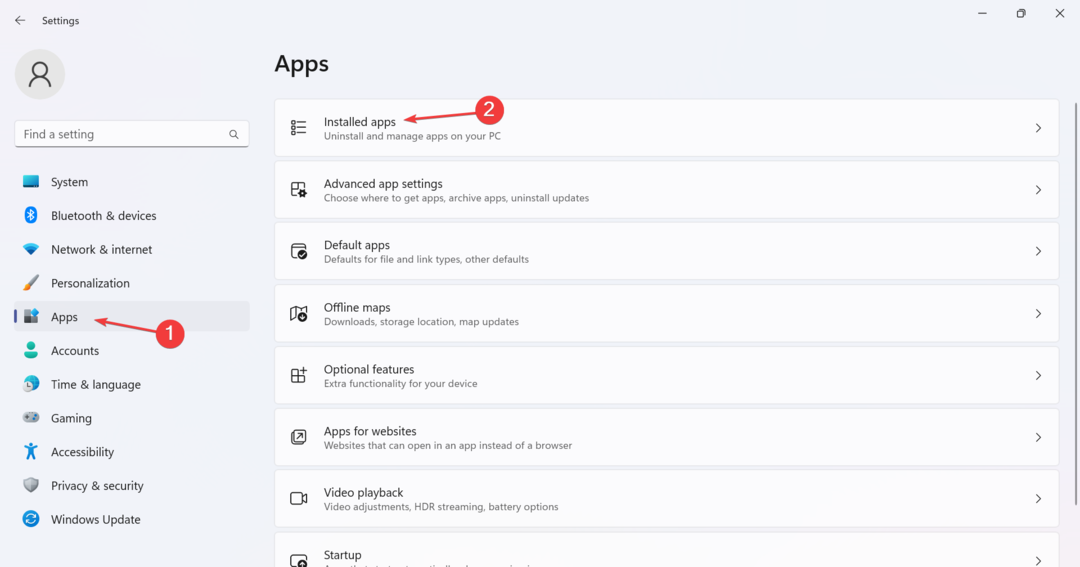
- Εντοπίστε το θέμα που κατεβάσατε από το Microsoft Store, κάντε κλικ στην έλλειψη δίπλα και επιλέξτε Απεγκατάσταση.
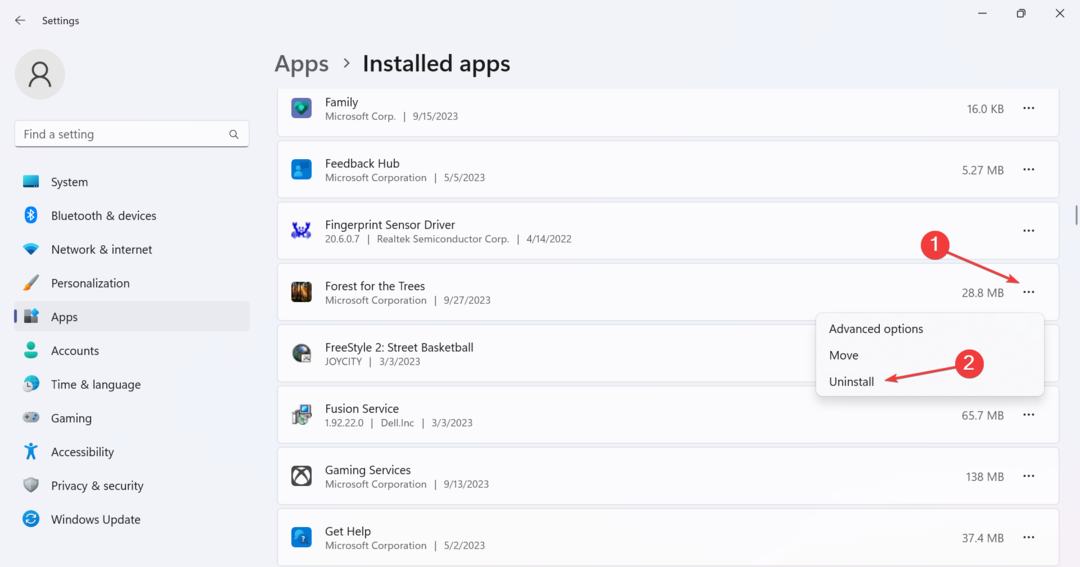
- Πάλι, κάντε κλικ Απεγκατάσταση στο πλαίσιο επιβεβαίωσης.
Πώς μπορώ να αλλάξω το θέμα μου στα Windows 11 σε προεπιλογή;
Τύπος Windows + Εγώ για να ανοίξω Ρυθμίσεις > μεταβείτε στο Εξατομίκευση > κάντε κλικ στο Θέματα στα δεξιά > επιλέξτε το θέμα που θέλετε να χρησιμοποιήσετε στα Windows 11.
Εάν τα ενσωματωμένα δεν κάνουν τη δουλειά, μπορείτε πάντα εγκατάσταση θεμάτων τρίτων στα Windows.
Τώρα που ξέρετε πώς να αλλάξετε και να αφαιρέσετε θέματα στα Windows 11, δημιουργήσαμε μια λίστα με τα καλύτερα δωρεάν θέματα και δέρματα για την επανάληψη που είναι απαραίτητη.
Να θυμάστε ότι η ύπαρξη πάρα πολλών θεμάτων μπορεί να προκαλέσει προβλήματα και να οδηγήσει σε τα θέματα αλλάζουν αυτόματα. Αυτό μπορεί, στις περισσότερες περιπτώσεις, να διορθωθεί με την ανακατασκευή της προσωρινής μνήμης.
Για τυχόν απορίες ή για να μοιραστείτε το αγαπημένο σας θέμα των Windows 11, αφήστε ένα σχόλιο παρακάτω.
![Πώς να ορίσετε μια ταπετσαρία διπλής οθόνης στα Windows 10 [ΓΡΗΓΟΡΟΣ ΟΔΗΓΟΣ]](/f/a80d449762bf17e3b489791e82e21604.jpg?width=300&height=460)

